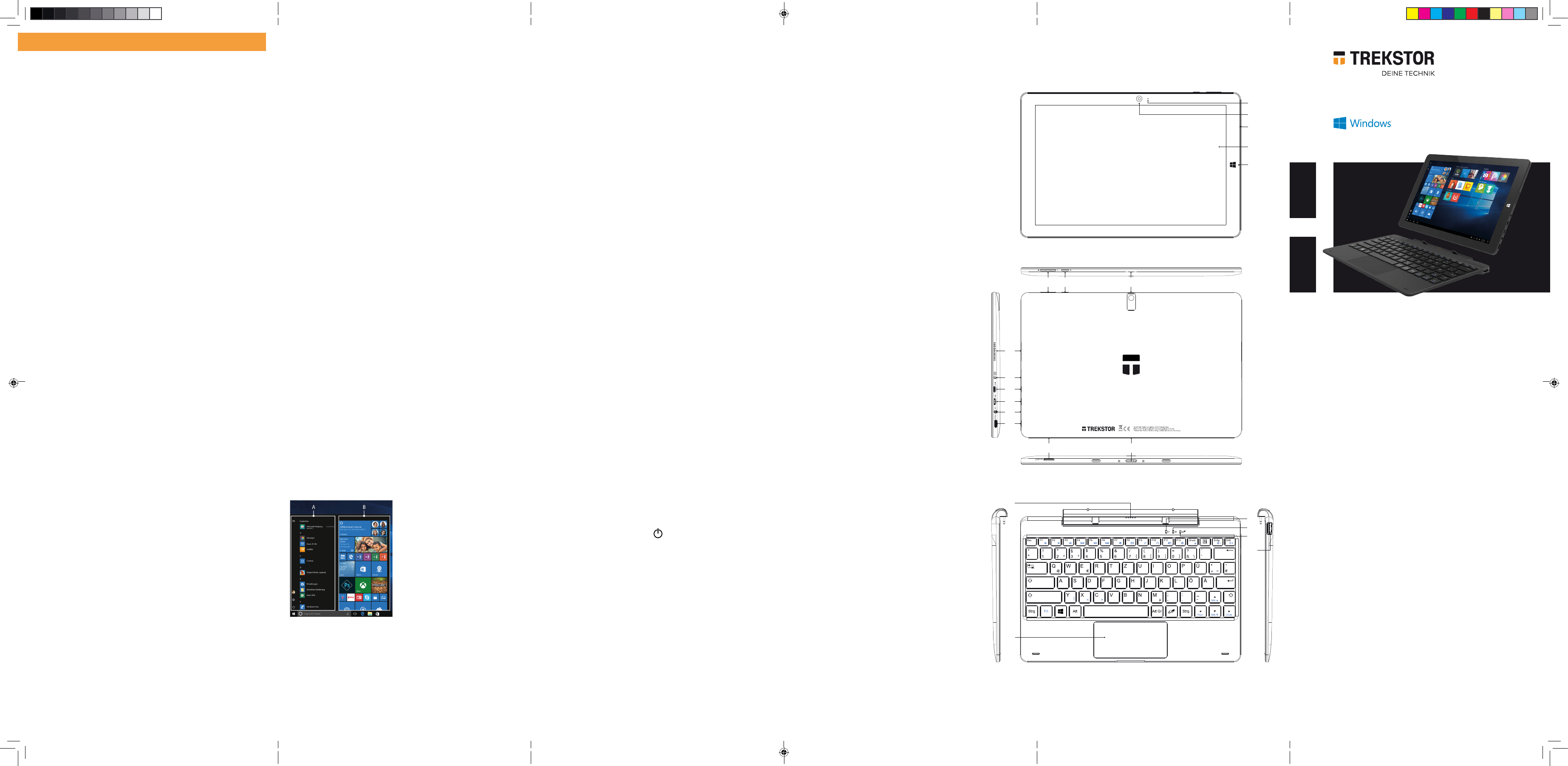De bedieningshandleiding, de snelstartgids en het document
"V
uit van het pr
Neem alle drie de documenten zor
apparaat in gebruik neemt. Ze be
voor het gebruik, de veiligheid en de afvoering v
Bewaar de
het apparaat door
→
De uitvoerige bedieningshandleiding en F
vin
Inhoud van de verpakking
■
TREKSTSURFT TWIN 10.
■
V
■
USB T
■
Reinigingsdoek
■
Snelstartgids
■
V
Haal alle onderdelen uit de
ve
de inhoud van de v
Ontbrek
neem dan onmiddellijk contact op met de klantenservice.
T
Proc Intel® Atom™
(2 M Cache tot 1,
Besturingssysteem: Windows® 10 Home
RAM / Interne geheugen: 2 GB / 64 GB
Grasche pr Intel® HD Graphics 400
Schermdiagonaal: 10,
Scherm: Capacitief 10-punts-multitouch-
Full-HD-IPS-display
(1920 x 1200; 16:10
Camera V
Interfac Micro-HDMI®
USB T
Audio out/Mic in (3,5 mm),
geheugenkaart-lez
tab-letaansluiting,
toetsenbordaansluiting, USB 2.0
Ne WLAN (IEEE 802.
Bluetooth 4.0
K microSD(HC
And G-Sensor
Afme ca. 251 x 175 x
Gewicht: ca. 1050 g
Materiaal / Kleur: K
Batt Lithium-polymeer (laden via DC IN)
3,8 V
Gebruik en opber
T 5° C tot 30° C
Relatiev 30 % tot 7
De technische specicaties v
bedieningshandleiding.
De batterij van dit pr
vervangen.
Snelstartgids
De Surftab opladen
Laad de Surab volledig op voor
→
Sluit de DC-st
oplaadbus (DC IN) op uw Surftab
→
Sluit de voeding
De laad-LED gloed rood tijdens het opladen. Als de bat
volledig is opgeladen, gaat de laad-LED uit
→
K
de Surftab v
los van de Surft
De Surftab voor de eere k
a Klap de tablet omhoog in een hoek v
opzichte v
b Druk ongeveer
de Surftab in te schak
c V
in te stellen.
→
Tijdens de uitvoering v
aan te melden met uw
Microsof
Als de opstarthulp is voltooid, w
Dit kan enige minuten in beslag nemen. Schakel de Surab
gedurende dez
De display ontgr
Als de Surab is gecongureer
en opstarten) verschijnt een vergr
Sleep het ver
de display te on
→
vervolgens het wach
Het artmenu
Tik op het Windows-pictogr
op de Windows-t
weer te ge
wordt het st
Het startmenu bestaat uit de
"klassieke
een handig overzich
rechts
In de navigatiebalk staat onder
andere een k
instellingen te ope-nen
(tandwielpictogram). In het
overzich
en fav
live-tegels "vastz
organiser
→
"Onder" de navigatiebalk (A) staat een alf
lijst met alle geïnstalleer
de navigatiebalk omhoog te "
Het actiecentrum
Het actiecentrum is een balk met snelk
paar belangrijk
wee
V
het midden, of tik op het pictogram me
de rechter
WLAN inschakelen en browser
a Open de Instellingen (zie "Het startmenu").
b Tik bij de Instellingen op "Netwerk en internet"
c Tik op het volgende scherm links op "Wi-Fi"
d Sleep de schuifr
naar r
→
De Surftab zoekt naar
in de buurt en geeft dez
("Beschikbare netwerken weer
e Tik op het netwerk waarmee u
f V
g Tik op "V
met het geselecteerde netwerk.
→
De knop om de br
in het scherm.
openen. T
venster om een
Reset
Als de Surab "vastloopt" en niet meer reageert, kunt u het
apparaat r
minstens 10 seconden ingedrukt totdat de Surab wor
uitgeschakeld.
Surab vervolgens weer in.
→
Als u de Surftab r
De Surftab uitschakelen
Stand-by
Druk k
schakelen.
wordt de Surab uit de stand-bymodus gehaald.
Afsluiten
Open het startmenu.
Tik onder in het startmenu op "
" en vervolgens op "
De Surab wordt af
Energie bespar
■
Schakel de WLAN-functie uit als u die niet gebruikt.
■
K
de Surftab volledig opgeladen is. K
los van de Surft
■
Stel de display
"Syst
→
"Beeldscherm"
■
chakel de stand-b
uit als u het apparaat niet gebruikt.
Copyright © 2017 • TREK
Copyright laws prohibit c
this manual (illustrations, related documents etc.) in -
thout the permission of the copyright holder-
demark of TREKST
Intel
or other countries.
trademarks or tr
and/
Interface are
LLC.
by Bluetooth SIG
under license. All other
QG-STT101-L
Hinweis zum K
Um direkten K
aufzunehmen, besuchen Sie bitte die Seite:
www
Notes on customer service
T
www
Aanwijzing voor
Ga naar de volgende pagina om dir
op te nemen met ons serviceteam:
www
W NL
TREKSTOR GmbH
Berliner Ring 7
64625 Bensheim,
Germany
www.
S® T 1
DE KURZANLEITUNG
EN QUICK GUIDE
NL SNELST
A) Laad-LED
B) Camera (voork
C) Microf
D) Display
E) Windows-toets
F) V
G) Aan-
H) Camera (
I) Luidsprek
J) DC IN
K) Micro-HDMI®-poort
L) Micro-USB-poort 2.0
M)
N) USB T
O) Geheugenkaartsleuf
P) T
Q) T
R) T
S) Status-LED aan/
T) Status-LED Caps Lock
U) Status-LED touchpad
V) USB-poort 2
NL Bedieningselemen
en aansluitingen
A) Lade-LED
B) Kamer
C) Mikrof
D) Display
E) Windows-
F) Lautstärk
G) Ein-
H) Kamer
I) Lautsprecher
J) DC IN
K) Micro-HDMI®-Buchse
L) Micro-USB-Buchse 2.0
M)
N) USB-
O) Speicherkarteneinschub
P) T
Q) T
R) T
S) Status LED Ein/
T) Status LED Festst
U) Status LED T
V) USB-Buchse 2.0
DE Bedienelemente & Anschlüsse
EN Contr
A) Charging-LED
B) Camera (fr
C) Microphone
D) Display
E) Windows button
F) V
G) On/
H) Camera (r
I) Speaker
J) DC IN
K) Micro-HDMI® socket
L) Micro-USB socket 2.0
M)
N) USB T
O) Memory card slot
P) Ke
Q) T
R) T
S) Status LED on/
T) Status LED Caps Lock
U) Status LED touchpad
V) USB socket 2.0
USB
E
F
R
B
A
O
Q
I
J
L
K
M
N
S
T
U
V
C
D
P
G H
QG_STT101-L_V1-20-DE-EN-NL-170803.indd 7-12 03.08.2017 11:40:28